Schritt für Schritt zu deinem A+ Inhalt
In dieser Anleitung erfährst du, wie du in deinem Seller Central Account einen A+ oder A+ Premium Inhalt anlegst. Voraussetzung für das Anlegen eines A+ Inhaltes ist, dass du bereits deine Marke mit dem Amazon Seller Central verknüpft hast und mindestens ein Produkt im Zusammenhang mit dieser Marke angelegt hast.
Wie lege ich meinen Amazon A+ Content im Amazon Seller Central an?
- Im Seller Central anmelden
- Über Werbung ⇒ A+ Inhaltsmanager zu A+ Inhaltsseite navigieren
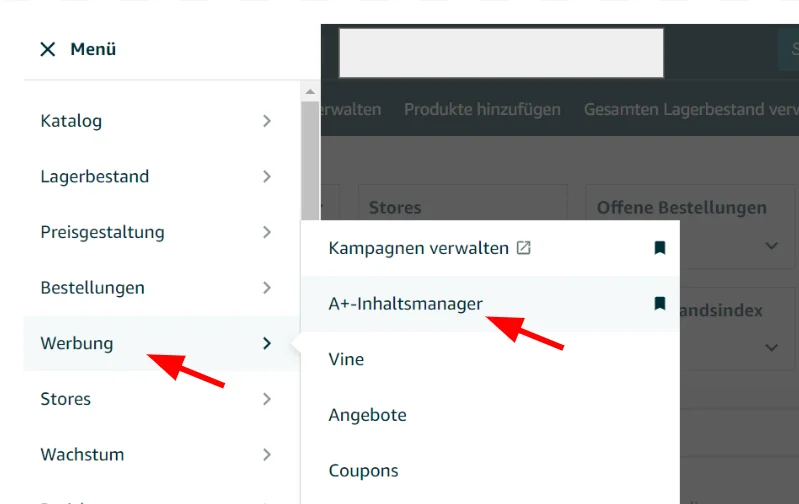
3. Auf den Button “Erstellen Sie neue Inhalte für A+” klicken
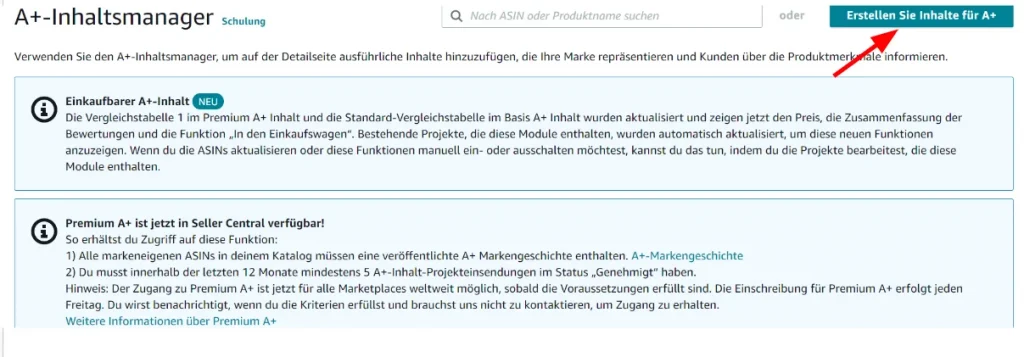
4. Zwischen A+ und A+ Premium auswählen
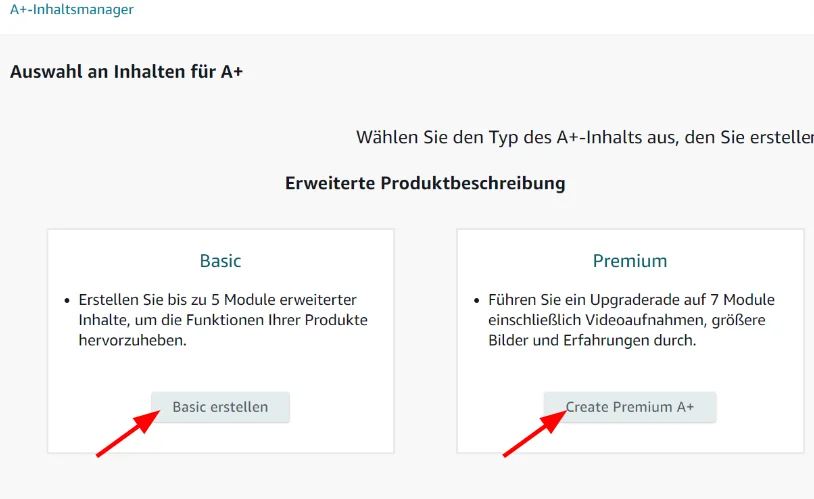
Info: A+ Premium Inhalte sind in der Regel nur für Accounts verfügbar, die mindestens eine Markengeschichte und mehr als 5 genehmigte A+ Content Einsendungen in den letzten 12 Monaten vorweisen können.
5. In der sich öffnenden Eingabemaske einen Namen für den A+ Inhalt vergeben
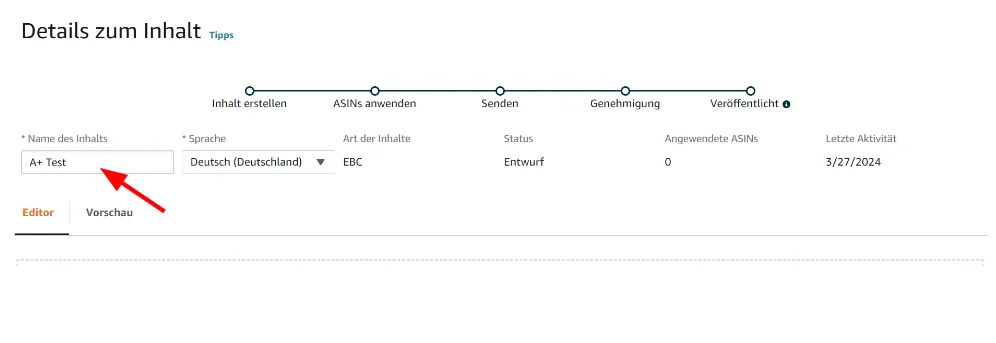
6. Über den Button „Module hinzufügen” kannst du nun unterschiedliche Module in deinen A+ Inhalt einfügen.Modelle sind eine Art Vorlage, die ein spezifisches Template haben. Zum Beispiel können wir ein Modul namens “Standard-Bildheader mit Text” hinzufügen:
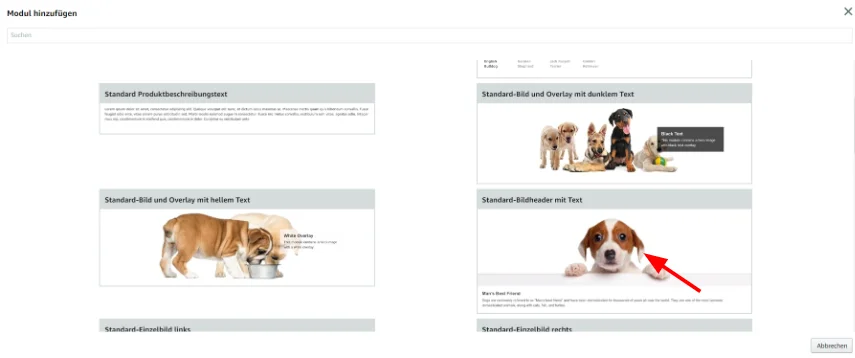
7. Über zweimal einen Klick auf die blau hinterlegte Fläche “Bild hinzufügen” kommst du in die Asset Library
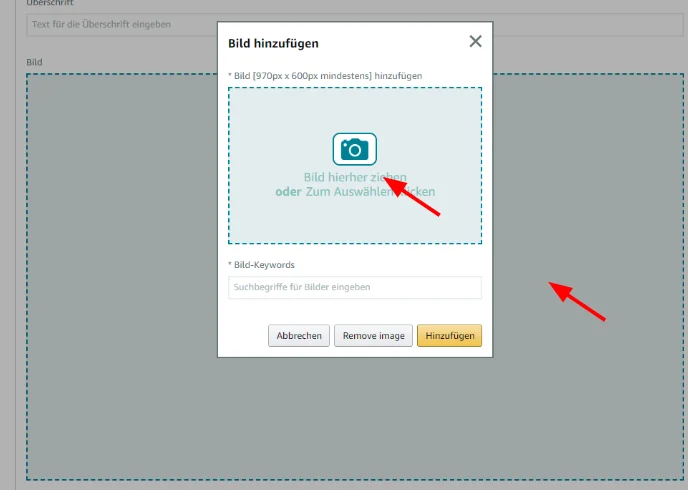
8. In der Asset Library kannst du nun über den Button “Upload Image” neue Bilder hochladen
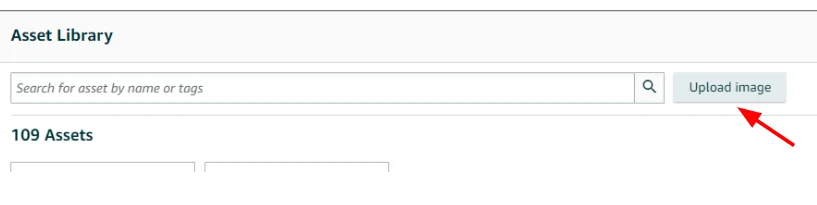
Beim Upload neuer Bilder ist es wichtig, sinnvolle Keywords aus deiner KW Research als Alt Text zu hinterlegen, um dein Listing bestmöglich für Amazon SEO zu optimieren.
Im weiteren Verlauf kannst du dir nun deinen A+ oder A+ Premium Inhalten aus den unterschiedlichen Modulen zusammenbauen. Nach dem du deinen Wunsch Content zusammengebaut hast klickst du auf den Button “Weiter: ASINs anwenden” oben rechts auf der Seite:

Hier fügst du nun die ASINs hinzu für welche du deinen A+ Inhalt anzeigen möchtest.Hierzu suchst du die ASIN in der vorgesehenen Suchmaske, setzt den Haken und fügst sie über den Button “Inhalte verwenden”

Über einen Klick oben rechts auf den Button “Weiter: Überprüfen und absenden” und “Zur Genehmigung übermitteln” kannst du deinen A+ Inhalt nun an Amazon übermitteln. Innerhalb der nächsten 24-48 Stunden wird der Inhalt dann entsprechend geprüft und wenn alles den Amazon Styleguides entspricht, auf deiner Produktdetailseite angezeigt.
Hast du noch Fragen? Kontaktiere uns gerne per Mail oder erfahre
hier, wie wir als Amazon Agentur Deinen Seller Alltag vereinfachen können!